如何查看windows10系统运行时间|电脑具体运行时间如何查询
发布时间:2019-01-25 14:27:18 浏览数: 小编:xiaoling
在使用windows10系统的用户们知道自己的电脑运行了多少时间了吗?其实我们可以通过查询了解到的,但是要如何查看呢?本文小编就整理了查看windows10系统运行时间的方法来和大家一起分享,接下来就一起来看看电脑具体运行时间如何查询吧。
查看方法如下:
要查看 Windows 10 设备开机时长,最简单的方法莫过于使用「任务管理器」:
1、使用 Ctrl + Shift + ESC 快捷键打开「任务管理器」
2、点击「性能」选项卡——点击「CPU」选项
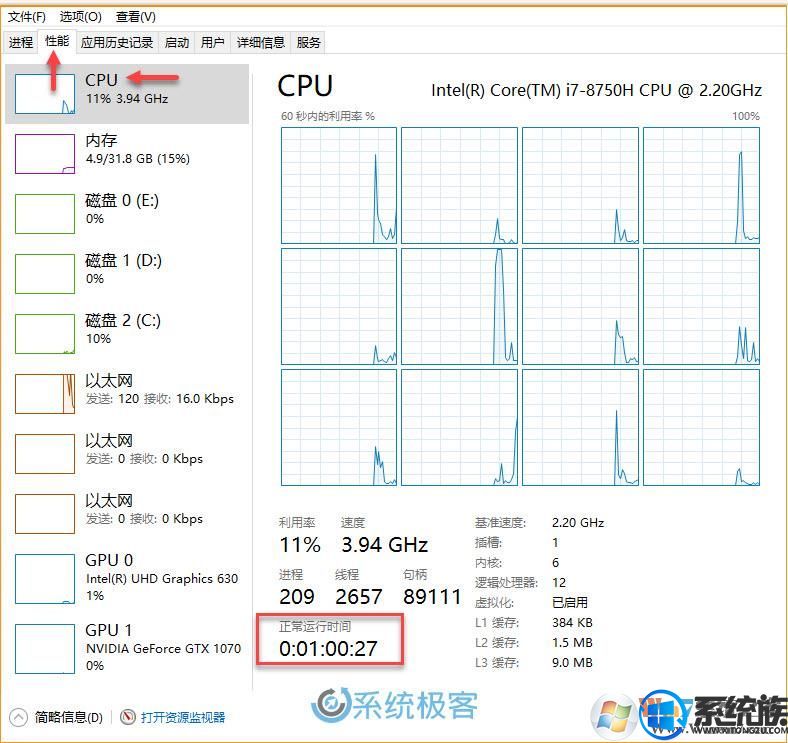
在页面底部右侧即可查看到当前系统「正常运行时间」。
除了上面的方法之外,我们还可以命名用CMD LastBootUpTime命令来查看。
关于如何查看windows10系统运行时间的方法就分享到这里了,希望今天小编分享的查看运行时间的方法对各位有所帮助,更多教程资讯请继续关注本站。



















